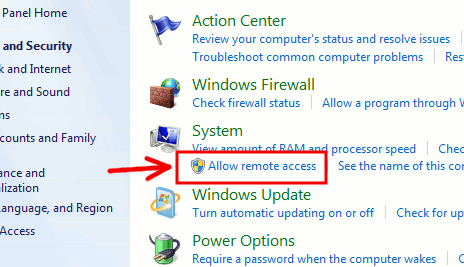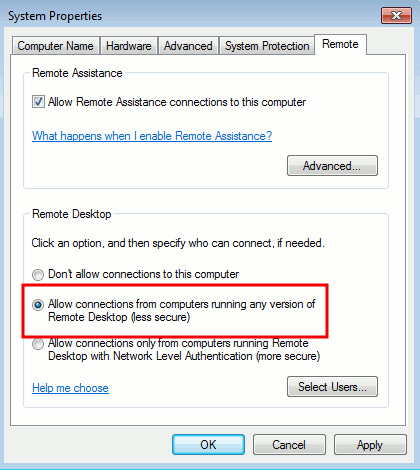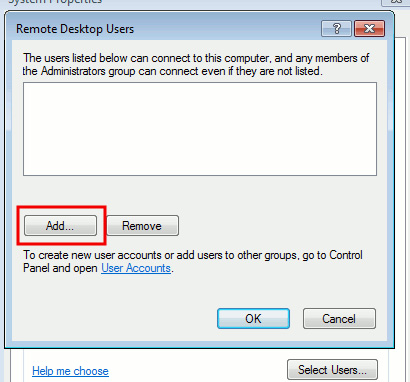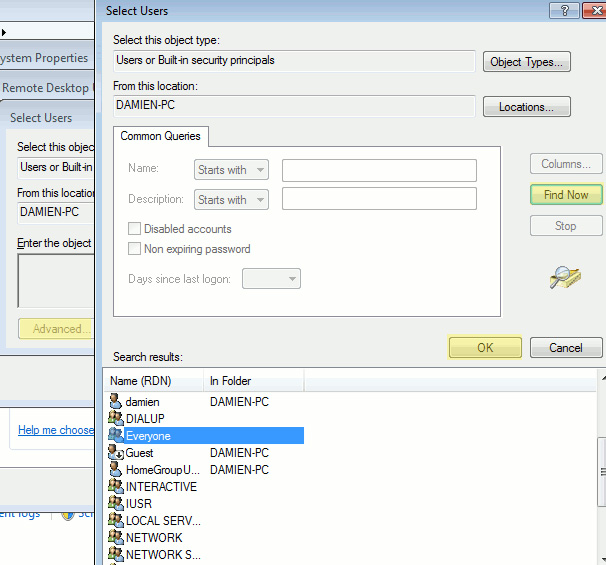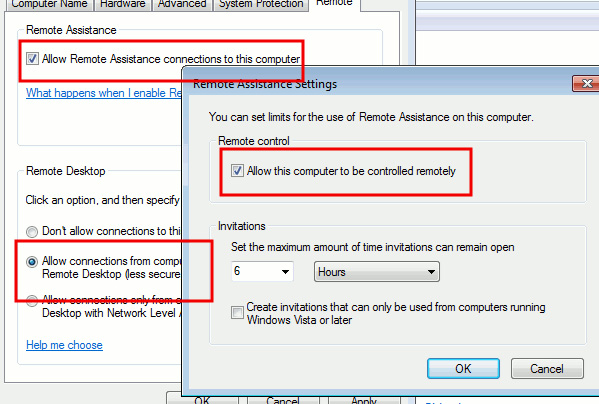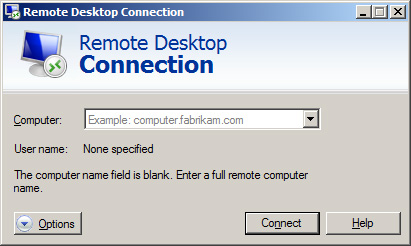Home » Archives for 05/04/13
Hiệu ứng màu chạy lấp lánh trong chữ cho blogspot
23:06 |Hiệu ứng màu chạy lấp lánh trong chữ còn được gọi là neon Text Color. Đây là 1 hiệu ứng khá đẹp thường được dùng trong Website, Blog với những câu chào hoặc giới thiệu làm điểm nhấn.
Thủ thuật blogger hôm nay giới thiêu các bạn cách thêm thủ thuật này với việc sử dụng 1 đoạn mã Javascript khá đơn giản. Điều đáng nói hơn là đoạn Javascipt này thích hợp với cả trình duyệt củ chuối IE6...
Demo thủ thuật tại: http://demo-itviet360.blogspot.com/
Hướng dẫn thủ thuật:
1. Vào bảng điều khiển blogger -> Bố cục (Layout) -> Thêm tiện ích (Add a Widget) -> HTML/Javascript/
2. Dán đoạn code dưới đây vào tiện ích HTML /Javascript vừa thêm:
Trong đó:
http://itviet360.com :là đoạn chữ bạn muốn thể hiện.
Còn lại những thuộc tính khác mình đã ghi chú ngay ở code. các bạn tùy chỉnh theo ý mình nhé.
Read more…
Thủ thuật blogger hôm nay giới thiêu các bạn cách thêm thủ thuật này với việc sử dụng 1 đoạn mã Javascript khá đơn giản. Điều đáng nói hơn là đoạn Javascipt này thích hợp với cả trình duyệt củ chuối IE6...
Demo thủ thuật tại: http://demo-itviet360.blogspot.com/
Hướng dẫn thủ thuật:
1. Vào bảng điều khiển blogger -> Bố cục (Layout) -> Thêm tiện ích (Add a Widget) -> HTML/Javascript/
2. Dán đoạn code dưới đây vào tiện ích HTML /Javascript vừa thêm:
<style>
.neonlight{font-weight:bold;
font-family:times;
font-size:38px; /*cở chữ*/
}
</style>
<script language="JavaScript1.2">
var message="http://itviet360.com" //thay thành dòng tin của bạn
var neonbasecolor="#000099" //màu của text
var neontextcolor="#FFFC17" //màu của hiệu ứng neon 1
var neontextcolor2="#FBB117" //màu của hiệu ứng neon 2
var flashspeed=120 // tốc độ chạy của màu neon 1 và neon 2, số càng nhỏ tốc độ càng nhanh
var flashingletters=2 // độ rộng của màu neon 1
var flashingletters2=1 // độ rộng của màu neon 2
var flashpause=0
var n=0
if (document.all||document.getElementById){
document.write('<font color="'+neonbasecolor+'">')
for (m=0;m<message.length;m++)
document.write('<span class="neonlight" id="neonlight'+m+'">'+message.charAt(m)+'</span>')
document.write('</font>')
}
else
document.write(message)
function crossref(number){
var crossobj=document.all? eval("document.all.neonlight"+number) : document.getElementById("neonlight"+number)
return crossobj
}
function neon(){
if (n==0){
for (m=0;m<message.length;m++)
crossref(m).style.color=neonbasecolor
}
crossref(n).style.color=neontextcolor
if (n>flashingletters-1) crossref(n-flashingletters).style.color=neontextcolor2
if (n>(flashingletters+flashingletters2)-1) crossref(n-flashingletters-flashingletters2).style.color=neonbasecolor
if (n<message.length-1)
n++
else{
n=0
clearInterval(flashing)
setTimeout("beginneon()",flashpause)
return
}}
function beginneon(){
if (document.all||document.getElementById)
flashing=setInterval("neon()",flashspeed)
}
beginneon()
</script>
Trong đó:
http://itviet360.com :là đoạn chữ bạn muốn thể hiện.
Còn lại những thuộc tính khác mình đã ghi chú ngay ở code. các bạn tùy chỉnh theo ý mình nhé.
Thiết lập và kết nối Remote Desktop trong Windows 7
18:17 |Tính năng Remote Desktop Manager của Microsoft trong Windows 7 có thể dễ dàng cho phép người dùng kết nối từ máy này tới máy khác trong cùng 1 hệ thống mạng, và chia sẻ tài liệu, văn bản... Trong bài viết dưới đây, chúng tôi sẽ giới thiệu với các bạn một vài bước cơ bản trong quá trình thiết lập và sử dụng tính năng này trong Windows 7.
Trước tiên, các bạn chọn Start > Control Panel > User Accounts > System & Security:
Trong mục System, chọn tab Allow Remote Access như hình dưới:
Khi đã kích hoạt tính năng Remote Desktop thì chúng ta sẽ có 2 tùy chọn:
- Chọn Allow connections from computers running any version of Remote Desktop và nhấn Apply, phù hợp với trường hợp bạn có nhiều Remote Desktop đã được kích hoạt.
- Còn nếu chỉ có 1 phiên bản Remote Desktop duy nhất đang hoạt động thì chọn Allow connections only from computers running Remote Desktop with Network Level Authentication.
Rồi nhấn tiếp Select Users và Add:
Tiếp theo, chọn tài khoản người dùng được phép kết nối tới Remote Manager bằng cách nhấn Advanced > Find Now, danh sách dưới dạng drop down sẽ hiển thị để lựa chọn, bao gồm tài khoản người dùng, tên máy tính hoặc domain. Sau khi chọn, các bạn nhấn OK:
Nhấn tiếp OK 3 lần để áp dụng sự thay đổi và thoát khỏi toàn bộ các cửa sổ, sau đó chuyển sang bước tiếp theo. Nếu muốn bỏ quyền truy cập Remote Desktop với những tài khoản nào đó thì thực hiện tương tự như trên, nhưng lần này chúng ta nhấn Remove.
Đối với những máy tính khác khi muốn kết nối tới thì họ phải có quyền cho phép truy cập. Và để thiết lập, các bạn mở Start > Control Panel > System > Advanced System Settings, chọn tiếp thẻ Remote và đánh dấu vào ô Allow Remote Assistance connections to this computer. Ở phía cuối cửa sổ, chọn tiếp Allow connections from computers running any version of Remote Desktop và cuối cùng, nhấn nút Advance để mở cửa sổ khác, tại đây chúng ta sẽ chọn Allow this computer to be controlled remotely như hình dưới và nhấn OK:
Tuy nhiên, trước khi có thể kết nối tới máy tính Remote thì các bạn cần phải cấu hình và thay đổi thông tin kỹ thuật của Router và hệ thống Firewall trong hệ điều hành:
- Kết nối qua router tới 1 máy tính duy nhất thì cần phải thay đổi chức năng Port Forwarding để cho phép các cổng kết nối trên 3389, sau đó nhập địa chỉ IP được cung cấp bởi ISP.
- Kết nối tới nhiều máy tính khác nhau qua router, đối với mỗi máy tính muốn kết nối tới thì các bạn cần thiết lập số Port khác nhau để tránh trường hợp xung đột.
- Nếu có Firewall thì chúng ta sẽ phải thay đổi lại để cho phép tín hiệu kết nối tới cổng đang được mở trên Router.
Khi đã hoàn tất các bước thiết lập trên, việc còn lại của chúng ta chỉ là sử dụng tiện ích Remote Desktop Connection trong Windows (mở Start và gõ remote để tìm kiếm), cửa sổ như hình dưới sẽ hiển thị:
Nhập tên máy tính, địa chỉ IP hoặc domain cần kết nối, nhấn Connect và nhập các thông tin cần thiết tại cửa sổ hiển thị tiếp theo.
Chúc các bạn thành công!
Read more…
Trước tiên, các bạn chọn Start > Control Panel > User Accounts > System & Security:
Trong mục System, chọn tab Allow Remote Access như hình dưới:
Khi đã kích hoạt tính năng Remote Desktop thì chúng ta sẽ có 2 tùy chọn:
- Chọn Allow connections from computers running any version of Remote Desktop và nhấn Apply, phù hợp với trường hợp bạn có nhiều Remote Desktop đã được kích hoạt.
- Còn nếu chỉ có 1 phiên bản Remote Desktop duy nhất đang hoạt động thì chọn Allow connections only from computers running Remote Desktop with Network Level Authentication.
Rồi nhấn tiếp Select Users và Add:
Tiếp theo, chọn tài khoản người dùng được phép kết nối tới Remote Manager bằng cách nhấn Advanced > Find Now, danh sách dưới dạng drop down sẽ hiển thị để lựa chọn, bao gồm tài khoản người dùng, tên máy tính hoặc domain. Sau khi chọn, các bạn nhấn OK:
Nhấn tiếp OK 3 lần để áp dụng sự thay đổi và thoát khỏi toàn bộ các cửa sổ, sau đó chuyển sang bước tiếp theo. Nếu muốn bỏ quyền truy cập Remote Desktop với những tài khoản nào đó thì thực hiện tương tự như trên, nhưng lần này chúng ta nhấn Remove.
Đối với những máy tính khác khi muốn kết nối tới thì họ phải có quyền cho phép truy cập. Và để thiết lập, các bạn mở Start > Control Panel > System > Advanced System Settings, chọn tiếp thẻ Remote và đánh dấu vào ô Allow Remote Assistance connections to this computer. Ở phía cuối cửa sổ, chọn tiếp Allow connections from computers running any version of Remote Desktop và cuối cùng, nhấn nút Advance để mở cửa sổ khác, tại đây chúng ta sẽ chọn Allow this computer to be controlled remotely như hình dưới và nhấn OK:
Tuy nhiên, trước khi có thể kết nối tới máy tính Remote thì các bạn cần phải cấu hình và thay đổi thông tin kỹ thuật của Router và hệ thống Firewall trong hệ điều hành:
- Kết nối qua router tới 1 máy tính duy nhất thì cần phải thay đổi chức năng Port Forwarding để cho phép các cổng kết nối trên 3389, sau đó nhập địa chỉ IP được cung cấp bởi ISP.
- Kết nối tới nhiều máy tính khác nhau qua router, đối với mỗi máy tính muốn kết nối tới thì các bạn cần thiết lập số Port khác nhau để tránh trường hợp xung đột.
- Nếu có Firewall thì chúng ta sẽ phải thay đổi lại để cho phép tín hiệu kết nối tới cổng đang được mở trên Router.
Khi đã hoàn tất các bước thiết lập trên, việc còn lại của chúng ta chỉ là sử dụng tiện ích Remote Desktop Connection trong Windows (mở Start và gõ remote để tìm kiếm), cửa sổ như hình dưới sẽ hiển thị:
Nhập tên máy tính, địa chỉ IP hoặc domain cần kết nối, nhấn Connect và nhập các thông tin cần thiết tại cửa sổ hiển thị tiếp theo.
Chúc các bạn thành công!
Nguồn: quantrimang.com
Thủ thuật thêm "comment mới gần đây nhất" cho blogspot
05:46 |Thủ thuật hôm nay mình giới thiệu tới các bạn cách tạo thêm thống kê "bình luận (comment) mới gần đây nhất" cho blogger. Đây là 1 thủ thuật hấp dẫn với người dùng blog khi sử dụng comment của blogger.
Lợi ích của thủ thuật:
- Load nhanh, liệt kê nhiều comment theo tùy chỉnh của mình
- Khung đẹp và gọn với thanh cuộn.
- Làm đơn giản
Xem Demo trực tiếp tại blog: Demo thu thuat Blogspot
- Hướng dẫn thủ thuật:
1. Vào bảng điều khiển blogger -> Bố cục (Layout) -> Thêm tiện ích (Add a Widget) -> HTML/Javascript.
2. Dán Code dưới đây vào tiện ích vừa thêm
Trong đó:
- Các thông số màu vàng thuộc về CSS các bạn có thể tùy chỉnh theo ý của mình về độ rộng, chiều cao, border (khung viền)
- 200 là số comment tối đa được hiển thị trong khung đó
- itviet360 là tên miền blog của bạn, ví dụ abcd.blogspot
Chúc các bạn vui vẻ !
Read more…
Lợi ích của thủ thuật:
- Load nhanh, liệt kê nhiều comment theo tùy chỉnh của mình
- Khung đẹp và gọn với thanh cuộn.
- Làm đơn giản
 |
| Hình ảnh Demo |
- Hướng dẫn thủ thuật:
1. Vào bảng điều khiển blogger -> Bố cục (Layout) -> Thêm tiện ích (Add a Widget) -> HTML/Javascript.
2. Dán Code dưới đây vào tiện ích vừa thêm
<!-- Hướng dẫn thủ thuật itviet360.com -->
<center><div style="font-weight:bold; border: 2px #30a1db solid; padding:5px; text-align:center; background:#FFF380;"><span style="color: red; font-size: large;">Demo bình luận mới</span></div>
<div style="border: 4px solid orange; color: cyan; height: 220px; margin: 5px 0; overflow: auto; padding: 10px; text-align: left; width: 250px;">
<style type="text/css">
ul.w2b_recent_comments{list-style:none;margin:0;padding:0;}
.w2b_recent_comments li{background:none !important;margin:0 0 6px !important;padding:0 0 6px 0 !important;display:block;clear:both;overflow:hidden;list-style:none;}
.w2b_recent_comments li .avatarImage{padding:3px;background:#fefefe;-webkit-box-shadow:0 1px 1px #ccc;-moz-box-shadow:0 1px 1px #ccc;box-shadow:0 1px 1px #ccc;float:left;margin:0 6px 0 0;position:relative;overflow:hidden;}
.avatarRound{-webkit-border-radius:100px;-moz-border-radius:100px;border-radius:100px;}
.w2b_recent_comments li img{padding:0px;position:relative;overflow:hidden;display:block;}
.w2b_recent_comments li span{margin-top:4px;color: #666;display: block;font-size: 12px;font-style: italic;line-height: 1.4;}
</style>
<script type="text/javascript">
//<![CDATA[
// Recent Comments Settings
var
numComments = 200,
showAvatar = true,
avatarSize = 60,
roundAvatar = true,
characters = 60,
defaultAvatar = "http://www.gravatar.com/avatar/?d=mm",
hideCredits = true;
//]]>
</script>
<script src="https://itviet360.googlecode.com/files/comment_itviet360.js" type="text/javascript"></script>
<script src="http://www.itviet360.com/feeds/comments/default?alt=json&callback=w2b_recent_comments&max-results=200" type="text/javascript"></script>
</div>
</center>
Trong đó:
- Các thông số màu vàng thuộc về CSS các bạn có thể tùy chỉnh theo ý của mình về độ rộng, chiều cao, border (khung viền)
- 200 là số comment tối đa được hiển thị trong khung đó
- itviet360 là tên miền blog của bạn, ví dụ abcd.blogspot
Chúc các bạn vui vẻ !